在Excel表格中生成图表的方法包括:选择数据、插入图表、调整图表样式、添加数据标签、使用图表工具进行详细设置。 其中,选择数据是生成图表的基础步骤,接下来的步骤则是对图表进行进一步的美化和调整。
选择数据是生成图表的基础步骤。首先,确保你的数据被正确地组织在表格中。数据应当具有明确的列标题和一致的数据格式。选择数据时,可以手动选择数据区域,也可以通过使用快捷键来快速选择。
一、选择数据
选择数据是生成图表的第一步。确保你的数据被正确地组织在表格中,数据应当具有明确的列标题和一致的数据格式。以下是选择数据的一些详细步骤:
1.1 手动选择数据
在Excel中,手动选择数据是最直观的方法。点击并拖动鼠标选择你想要包含在图表中的数据区域,包括列标题。确保你选择的区域包含所有必要的数据,以便生成的图表能够正确地反映数据。
1.2 使用快捷键选择数据
使用快捷键可以加快选择数据的速度。按住Shift键,然后使用箭头键选择数据区域。你也可以使用Ctrl+A选择整个表格,或者使用Ctrl+Shift+箭头键选择从当前单元格到数据区域的末尾。
二、插入图表
选择了数据后,下一步就是插入图表。Excel提供了多种类型的图表,你可以根据数据的特点选择最合适的图表类型。
2.1 选择图表类型
在Excel中,有多种图表类型可供选择,包括柱状图、折线图、饼图、条形图、面积图、散点图等。点击“插入”选项卡,然后在“图表”组中选择你想要的图表类型。选择合适的图表类型可以使数据的展示更加清晰和直观。
2.2 插入图表
选择图表类型后,Excel会自动生成一个默认的图表并插入到你的工作表中。你可以通过拖动图表框来调整图表的位置和大小。确保图表的位置不遮挡其他重要数据和内容。
三、调整图表样式
生成了基本的图表后,你可以进一步调整图表的样式,使其看起来更专业和美观。
3.1 修改图表样式
Excel提供了多种图表样式,你可以在“图表工具”选项卡中的“设计”选项中选择不同的图表样式。选择一个合适的图表样式可以使图表更具视觉吸引力。
3.2 更改图表颜色
在“图表工具”选项卡的“设计”选项中,你还可以更改图表的颜色。选择一个与数据和主题相匹配的颜色方案,可以使图表更加协调和美观。
四、添加数据标签
数据标签可以帮助你更好地展示图表中的具体数据值,使图表的信息更加清晰和易于理解。
4.1 添加数据标签
选择图表后,点击“图表工具”选项卡中的“格式”选项,然后选择“添加数据标签”。你可以选择在数据点上显示具体的数据值,或者在图表的末尾显示总计值。
4.2 自定义数据标签
你可以自定义数据标签的格式和位置。点击数据标签,然后在“格式”选项中进行调整。你可以更改数据标签的字体、颜色、大小等,使其与图表的整体样式相匹配。
五、使用图表工具进行详细设置
Excel提供了丰富的图表工具,你可以使用这些工具对图表进行详细设置,使其更具专业性。
5.1 修改图表标题
在图表中添加一个清晰的标题可以帮助读者更好地理解图表的内容。点击图表标题,然后在文本框中输入一个有意义的标题。你可以在“格式”选项中调整标题的字体、颜色和位置。
5.2 添加轴标签
为图表的X轴和Y轴添加标签,可以帮助读者更好地理解图表的数据信息。在“图表工具”选项卡中的“设计”选项中,选择“添加轴标签”,然后输入合适的标签文本。
5.3 使用图表布局选项
Excel提供了多种图表布局选项,你可以在“图表工具”选项卡中的“设计”选项中选择不同的图表布局。选择一个合适的图表布局,可以使图表的信息更加清晰和易于理解。
六、图表美化和优化
图表的美化和优化是图表制作的最后一步,这一步会使你的图表更具专业性和视觉吸引力。
6.1 调整图表元素
图表中的各个元素,例如图例、网格线、数据点等,都可以进行调整。你可以选择隐藏不必要的元素,或者调整它们的位置和格式,以使图表更加清晰和简洁。
6.2 使用图表模板
如果你需要经常制作类似的图表,可以创建和使用图表模板。在“图表工具”选项卡中的“设计”选项中,选择“保存为模板”,然后输入模板名称。下次制作类似图表时,你可以直接应用这个模板,节省时间和精力。
6.3 动态图表
动态图表可以根据数据的变化自动更新,是展示动态数据的有力工具。你可以使用Excel的动态数据范围和公式,创建一个能够自动更新的动态图表,使你的图表始终保持最新状态。
七、图表应用实例
以下是一些图表应用实例,帮助你更好地理解如何在不同场景下使用图表。
7.1 销售数据分析
在销售数据分析中,柱状图和折线图是常用的图表类型。柱状图可以展示不同时间段的销售额,折线图可以展示销售趋势。通过对比不同时间段的销售数据,可以帮助你发现销售的高峰和低谷,制定相应的销售策略。
7.2 财务报表分析
在财务报表分析中,饼图和条形图是常用的图表类型。饼图可以展示不同类别的费用占比,条形图可以展示不同部门的费用分布。通过对比不同类别和部门的费用数据,可以帮助你发现费用的主要来源,进行费用控制和优化。
7.3 市场调研分析
在市场调研分析中,散点图和面积图是常用的图表类型。散点图可以展示不同变量之间的关系,面积图可以展示不同区域的市场份额。通过对比不同变量和区域的数据,可以帮助你发现市场的主要趋势和机会,制定相应的市场策略。
八、总结
在Excel表格中生成图表是一个多步骤的过程,从选择数据、插入图表、调整图表样式、添加数据标签到使用图表工具进行详细设置,每一步都需要细致和耐心。通过合理选择和调整图表类型、样式和元素,你可以制作出专业、美观和易于理解的图表,帮助你更好地展示和分析数据。
在生成图表的过程中,选择数据是基础,插入图表和调整图表样式是关键,添加数据标签和使用图表工具进行详细设置是提升图表专业性的关键步骤。通过掌握这些步骤和技巧,你可以在Excel中制作出高质量的图表,提升数据展示和分析的效果。
相关问答FAQs:
1. 在Excel表格中如何生成图表?
如何选择数据并创建图表? 在Excel中,首先选择包含要创建图表的数据的单元格范围。然后,点击"插入"选项卡上的"图表"按钮,选择所需的图表类型,Excel将根据你的选择自动生成图表。
如何调整和格式化图表? 一旦生成图表,你可以通过点击图表来选中它,然后使用"布局"选项卡和"样式"选项卡上的工具来调整和格式化图表。你可以更改图表的标题、轴标签、颜色、样式等。
如何在Excel中添加数据标签和图例? 在图表上右键单击,选择"添加数据标签"或"添加图例"选项。数据标签将显示在图表中的数据点上,图例将显示在图表的一侧或底部,以帮助解释图表中的不同系列。
2. 如何在Excel表格中制作柱状图?
如何选择要制作柱状图的数据? 在Excel中,选择包含要制作柱状图的数据的单元格范围。通常,柱状图的数据应包括一个列或一行的标签和一个列或一行的数值。
如何创建柱状图? 选择数据后,点击"插入"选项卡上的"柱状图"按钮。选择所需的柱状图类型,Excel将自动根据你的选择生成柱状图。
如何自定义柱状图的外观? 一旦生成柱状图,你可以通过点击图表来选中它,然后使用"布局"选项卡和"样式"选项卡上的工具来调整和格式化柱状图。你可以更改柱状图的标题、轴标签、颜色、样式等。
3. 如何在Excel表格中制作折线图?
如何选择要制作折线图的数据? 在Excel中,选择包含要制作折线图的数据的单元格范围。通常,折线图的数据应包括一个列或一行的标签和一个或多个列或行的数值。
如何创建折线图? 选择数据后,点击"插入"选项卡上的"折线图"按钮。选择所需的折线图类型,Excel将自动根据你的选择生成折线图。
如何自定义折线图的外观? 一旦生成折线图,你可以通过点击图表来选中它,然后使用"布局"选项卡和"样式"选项卡上的工具来调整和格式化折线图。你可以更改折线图的标题、轴标签、颜色、样式等。
原创文章,作者:Edit1,如若转载,请注明出处:https://docs.pingcode.com/baike/3967034